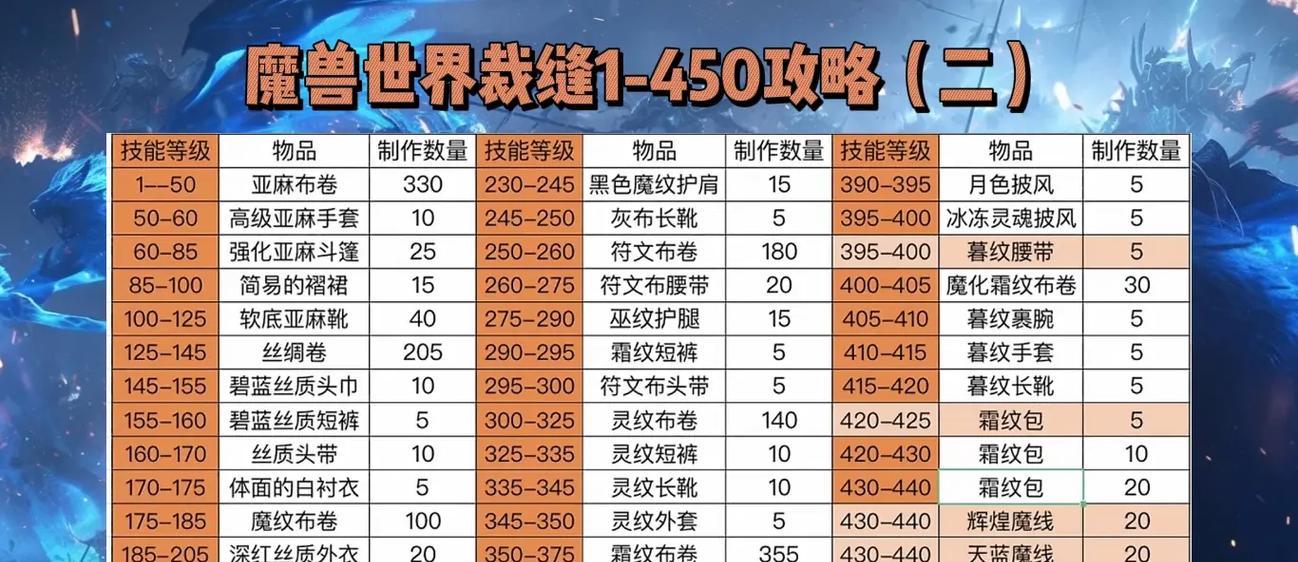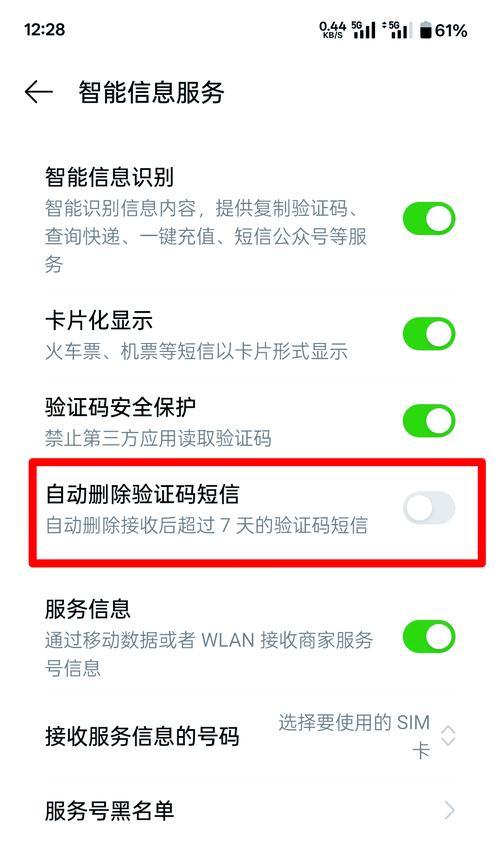在沉浸于魔兽世界怀旧服的冒险中时,玩家可能会遇到一些技术问题,error132错误便是其中之一。此错误会阻碍玩家继续游戏,给冒险旅程带来不必要的中断。本文旨在为遭遇error132错误的玩家提供详尽的解决方法,帮助您快速重回艾泽拉斯大陆。
error132是魔兽世界怀旧服中一种常见的运行时错误,通常出现在游戏更新、登录或运行过程中。遇到此错误时,游戏会突然关闭,玩家可能会看到一个包含错误代码的窗口。这个错误可能是由多种原因引起的,包括但不限于网络问题、游戏文件损坏、系统兼容性问题或客户端与服务器之间的通信故障。
解决error132错误的步骤
步骤1:检查网络连接
不良的网络连接是引起error132错误的常见原因。请按照以下步骤检查您的网络状况:
1.确保您的网络设备正常运行,并且路由器和调制解调器均未出现故障。
2.尝试重启路由器,以解决可能的暂时性网络问题。
3.测试您的网络速度和连接稳定性,可使用在线速度测试工具。
如果网络检查未发现异常,那么请继续执行以下步骤。
步骤2:验证游戏文件
游戏文件的损坏或不完整可能会导致error132错误。请按照以下步骤验证游戏文件:
1.登录战网客户端。
2.在游戏库中找到魔兽世界怀旧服,点击“选项”按钮。
3.选择“扫描与修复”功能,让客户端自动检查并修复游戏文件中的问题。
如果扫描修复后问题仍未解决,请尝试执行下一步操作。
步骤3:更新或重新安装游戏
有时,游戏的过时版本或未正确安装也会引起error132错误。更新到最新版本或重新安装游戏可能有助于解决问题。
1.确保您的战网客户端是最新版本。
2.在战网客户端中,找到魔兽世界怀旧服,选择“安装”或“更新”。
3.等待安装或更新过程完成。
步骤4:清理缓存文件
有时候,清理游戏缓存可以解决一些难以定位的错误。请按照以下步骤进行:
1.关闭战网客户端和魔兽世界怀旧服。
2.前往魔兽世界安装目录,通常位于“C:\ProgramFiles\Battle.net\WorldofWarcraft”。
3.删除该目录下的“Cache”文件夹。
完成以上操作后,重新启动游戏,看是否能解决问题。
步骤5:检查系统兼容性
确保您的操作系统满足魔兽世界怀旧服的最低系统要求也是避免error132错误的重要步骤:
1.确认您运行的是魔兽世界支持的操作系统版本。
2.检查并更新您的系统驱动程序,尤其是显卡驱动程序。
步骤6:联系客服支持
如果以上方法都无法解决您的问题,建议联系官方客服获取专业帮助:
1.访问魔兽世界官方网站。
2.寻找客服支持选项,并提供您的问题描述以及错误代码。
3.详细说明您遇到的问题,以便客服能够提供具体的解决方案。
魔兽世界怀旧服error132错误的出现,尽管可能会打断游戏体验,但通常可通过上述几个简单的步骤得到解决。从检查网络连接到更新游戏文件,再到清理缓存和检查系统兼容性,每个环节都可能成为解决问题的关键。如果您按照本文的指导操作后问题依然存在,不要犹豫,立即联系官方客服,寻求进一步的帮助。希望您能快速解决error132错误,继续享受魔兽世界的精彩冒险旅程。